Como automatizar os e-mails do Outlook com Python
A linguagem Python tem muito para oferecer em termos de automatização, e é possível obter muitas funcionalidades com apenas algumas linhas de código. A linguagem ganhou popularidade em muitos domínios, desde a análise de dados à administração de sistemas.
O Outlook é uma aplicação de correio eletrónico muito utilizada, e a utilização das capacidades do Python para automatizar o Outlook permite aos utilizadores enviar mensagens de forma eficiente com o mínimo de esforço.
Para adquirir conhecimentos sobre o processo de envio de mensagens automatizadas através de correio eletrónico utilizando a aplicação Microsoft Outlook em Python, é imperativo que continue a ler.
Preenchendo alguns pré-requisitos
Para iniciar o processo, você precisará obter e configurar os componentes de software necessários. Isso pode envolver o download e a instalação de aplicativos ou módulos específicos que são necessários para a tarefa em questão. Uma vez instalados, pode proceder à sua configuração de acordo com as suas necessidades e integrá-los no seu fluxo de trabalho, conforme adequado.
O Microsoft Outlook é um cliente de correio eletrónico popular que requer a instalação no computador para funcionar corretamente. Pode ser utilizado em conjunto com vários fornecedores de correio eletrónico, incluindo contas do Gmail e outras.
A utilização do módulo win32com.client permite uma interação perfeita com várias aplicações Microsoft através do Python. Entre estas aplicações, o Microsoft Outlook apresenta-se como um exemplo notável que necessita da integração desta biblioteca para estabelecer ligações ao Outlook Exchange Server.
Instalar o win32com.client
Utilizar o win32com.client constitui um componente crucial deste guião, facilitando a interoperabilidade perfeita entre o Microsoft Outlook e o Python, tirando partido de uma biblioteca abrangente que permite o estabelecimento robusto da comunicação entre estas duas plataformas.
Verificar win32com.client Versão
Antes da instalação, pode verificar-se se o módulo win32com foi pré-instalado no sistema. Em alguns casos, iterações específicas do Ambiente de Desenvolvimento Integrado (IDE) incluem este pacote como um componente padrão. A disponibilidade do módulo win32com pode ser confirmada usando o seguinte comando.
python -m pip show pywin32
Para resolver o erro “‘pip’ não é reconhecido como um comando interno ou externo”, pode ser necessário instalar o pip no seu sistema operativo, se ainda não estiver disponível.Isso pode ser feito baixando e executando o instalador apropriado para Windows, macOS ou Linux a partir do site oficial do Python ou usando gerenciadores de pacotes como o Homebrew (para macOS) ou APT/APT-GET (para Ubuntu).
Após a execução do comando mencionado anteriormente, caso lhe seja apresentado um número de lançamento, não há necessidade de instalação adicional, uma vez que já foi instalado no seu sistema.
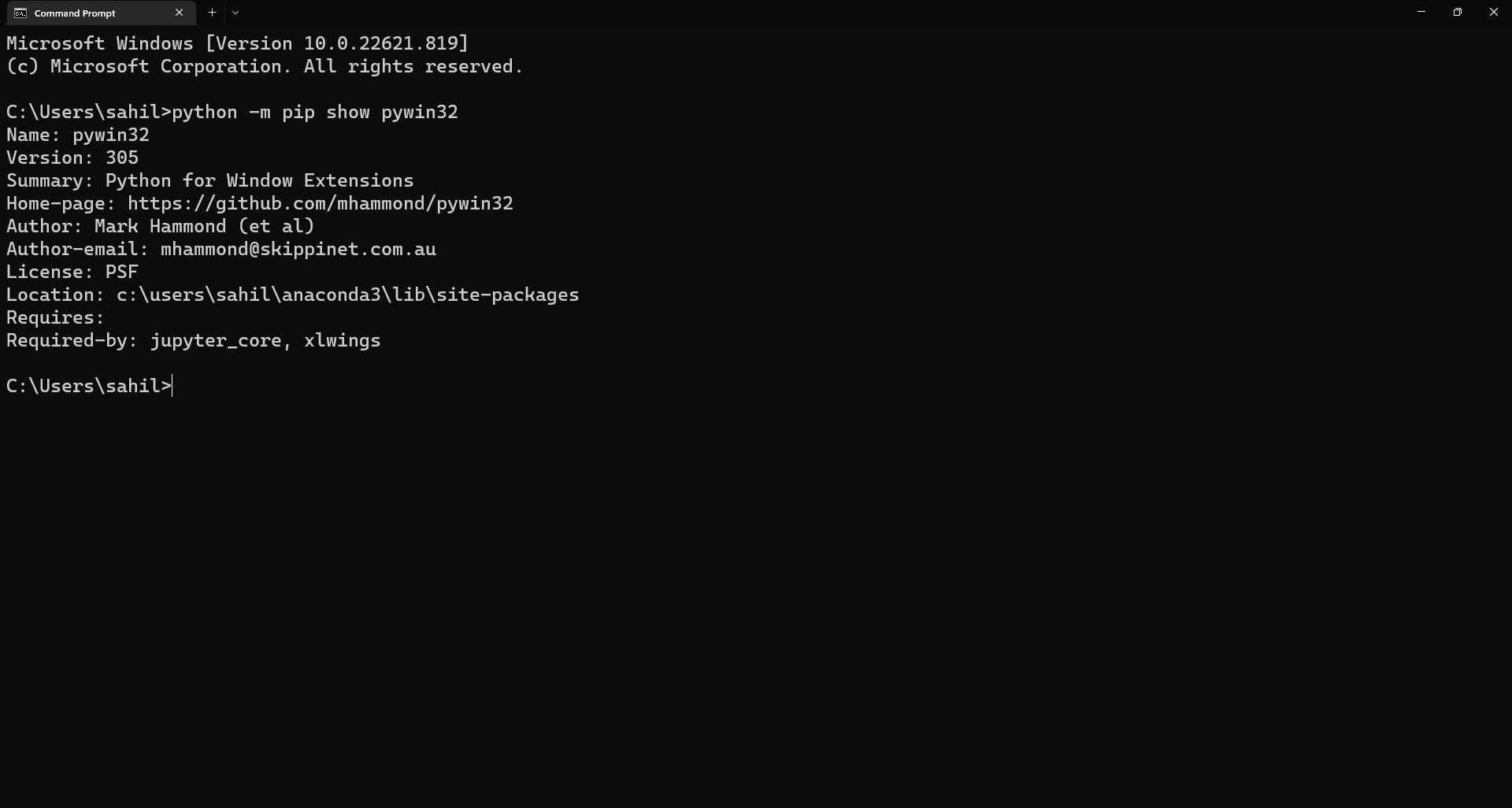
Caso encontre uma mensagem de erro indicando que o componente necessário está em falta, poderá ser necessário instalar a biblioteca “win32com” no seu dispositivo para resolver o problema.
'pywin32' is not recognized as an internal or external command, operable program, or batch file.
Instalar a biblioteca win32com
Abra um terminal ou uma janela de prompt de comando, navegue até o diretório desejado e digite o comando pip apropriado para instalar a biblioteca solicitada.
python -m pip install pywin32

Siga as instruções no ecrã para finalizar o processo de instalação. Para confirmar que o win32com foi instalado com êxito, pode utilizar o comando show depois de concluir a instalação.
python -m pip show pywin32
Enviar e-mails a partir do Python utilizando o Outlook
O Outlook é um cliente de e-mail antigo e predominante que ocupa uma posição significativa entre as aplicações de e-mail de topo, ficando apenas atrás do Gmail e do Yahoo em termos de popularidade. É de salientar que o Python oferece uma integração perfeita com o Outlook, permitindo aos utilizadores gerir sem esforço a sua correspondência de correio eletrónico a partir de praticamente qualquer lugar.
Depois de cumpridos os pré-requisitos acima mencionados, é agora altura de começar a codificar para automatizar o envio de correio eletrónico através do Outlook utilizando Python. Para iniciar esse processo, é preciso incorporar a biblioteca win32com.client por meio da instrução import.
import win32com.client
Utilizando Python, você pode agora estabelecer uma conexão com a plataforma de e-mail da Microsoft, o Outlook.
ol = win32com.client.Dispatch('Outlook.Application')
Onde:
⭐olstores a referência da conexão.
A biblioteca cliente Win32COM serve como uma interface para facilitar a comunicação entre o Python e o Microsoft Outlook, permitindo aos utilizadores tirar partido das funcionalidades de ambas as plataformas em conjunto.
A função de despacho serve para estabelecer uma ligação através da sua implementação.
O objeto Outlook.Application representa a aplicação utilizada para estabelecer uma ligação com o Microsoft Outlook e serve como um bloco de construção fundamental para trabalhar com mensagens de correio eletrónico no Extensis Mailer.

Para que o Python actualize eficazmente a região especificada da mensagem de correio eletrónico, é crucial estabelecer as dimensões da referida mensagem. Isto permitirá que o programa identifique exatamente onde a informação deve ser modificada.
# size of the new email
olmailitem = 0x0
Onde:
Foi introduzida uma nova variável, designada por “olmailitem”, que será utilizada para armazenar a informação dimensional.
A dimensionalidade da missiva eletrónica recentemente criada no espaço de armazenamento interno de um programa Python é uma abstração representada pelo símbolo ‘0x0’.
Ao definir os parâmetros dimensionais de uma mensagem de correio eletrónico em Python, as suas funções geram automaticamente um novo item de correio eletrónico.
newmail = ol.CreateItem(olmailitem)
Onde:
Foi introduzida uma nova variável, denominada “newmail”, que serve de espaço de armazenamento para a última referência de correio eletrónico.
O código fornecido representa uma referência a uma integração pré-existente entre Python e Microsoft Outlook, permitindo a comunicação entre as duas plataformas.
A instrução para gerar uma mensagem de correio eletrónico em curso é designada por “CreateItem(olmailitem)”, que é executada através de um comando.
A incorporação de uma linha de assunto explícita é necessária para todas as mensagens electrónicas e é possível especificá-la programaticamente de modo a que a aplicação Python a anexe automaticamente antes de enviar a correspondência para o destinatário pretendido.
newmail.Subject = 'Testing Mail'
Onde:
A variável newmail serve como um mecanismo de armazenamento para a referência de uma mensagem de correio eletrónico recentemente recebida.
O assunto de uma mensagem de correio eletrónico é um tópico ou tema que serve como foco da comunicação e pode ser adaptado de acordo com a preferência de cada um.
Pode incluir os destinatários designados incorporando-os nos campos de correio eletrónico “Para” e “CC”, como demonstrado abaixo:
newmail.To = '[email protected]'
newmail.CC = '[email protected]'
Onde:
⭐Para: Endereço de e-mail do destinatário principal.
⭐CC: Destinatários de correio eletrónico copiados.
De forma semelhante, é possível incluir o campo de cópia cega de carbono (BCC) utilizando a declaração subsequente anexada à instrução cc ao enviar correspondências anonimamente para todos os destinatários pretendidos.
newmail.BCC = '[email protected]'
A capacidade do Python para interagir com o Microsoft Outlook permite uma integração perfeita das suas funcionalidades ao utilizar a linguagem de script.Isto significa que, mesmo quando se utiliza Python para lidar com a comunicação por correio eletrónico, o envio de mensagens para vários destinatários continua a ser possível, bastando incluir pontos e vírgulas como separadores nos campos “To”, “Cc” ou “Bcc”.
Depois de especificar o(s) destinatário(s) pretendido(s) e o assunto da sua correspondência, pode proceder à composição do conteúdo da mensagem no corpo de um item de correio eletrónico recém-criado, que será subsequentemente transmitido aos destinatários designados através dos campos “To” e “CC” acima mencionados.
newmail.Body= 'Hello, this is a test email to showcase how to send emails from Python and Outlook.'
Para incluir ficheiros suplementares na sua mensagem eletrónica, utilize as instruções seguintes:
attach = 'C:\\Users\\admin\\Desktop\\Python\\Sample.xlsx'
newmail.Attachments.Add(attach)
A mensagem de correio eletrónico está preparada para envio e apresenta duas alternativas disponíveis. Pode optar por ver uma amostra da sua missiva antes de a enviar para os destinatários pretendidos, utilizando o comando “Mostrar” da forma descrita abaixo:
newmail.Display()
Em alternativa, para quem preferir não rever a mensagem de correio eletrónico antes de a enviar e optar por um envio imediato, pode substituir o comandoDisplay()pelo comandoSend().
newmail.Send()
Enviar uma mensagem de correio eletrónico através da função Send() pode ser um pouco difícil, uma vez que não fornece uma pré-visualização do conteúdo da mensagem. É essencial ter cuidado ao utilizar esta funcionalidade, especialmente para aqueles que modificam frequentemente o conteúdo dos seus emails.
Aqui está o código completo:
import win32com.client
ol=win32com.client.Dispatch("outlook.application")
olmailitem=0x0 #size of the new email
newmail=ol.CreateItem(olmailitem)
newmail.Subject= 'Testing Mail'
newmail.To='[email protected]'
newmail.CC='[email protected]'
newmail.Body= 'Hello, this is a test email.'
# attach='C:\\Users\\admin\\Desktop\\Python\\Sample.xlsx'
# newmail.Attachments.Add(attach)
# To display the mail before sending it
# newmail.Display()
newmail.Send()
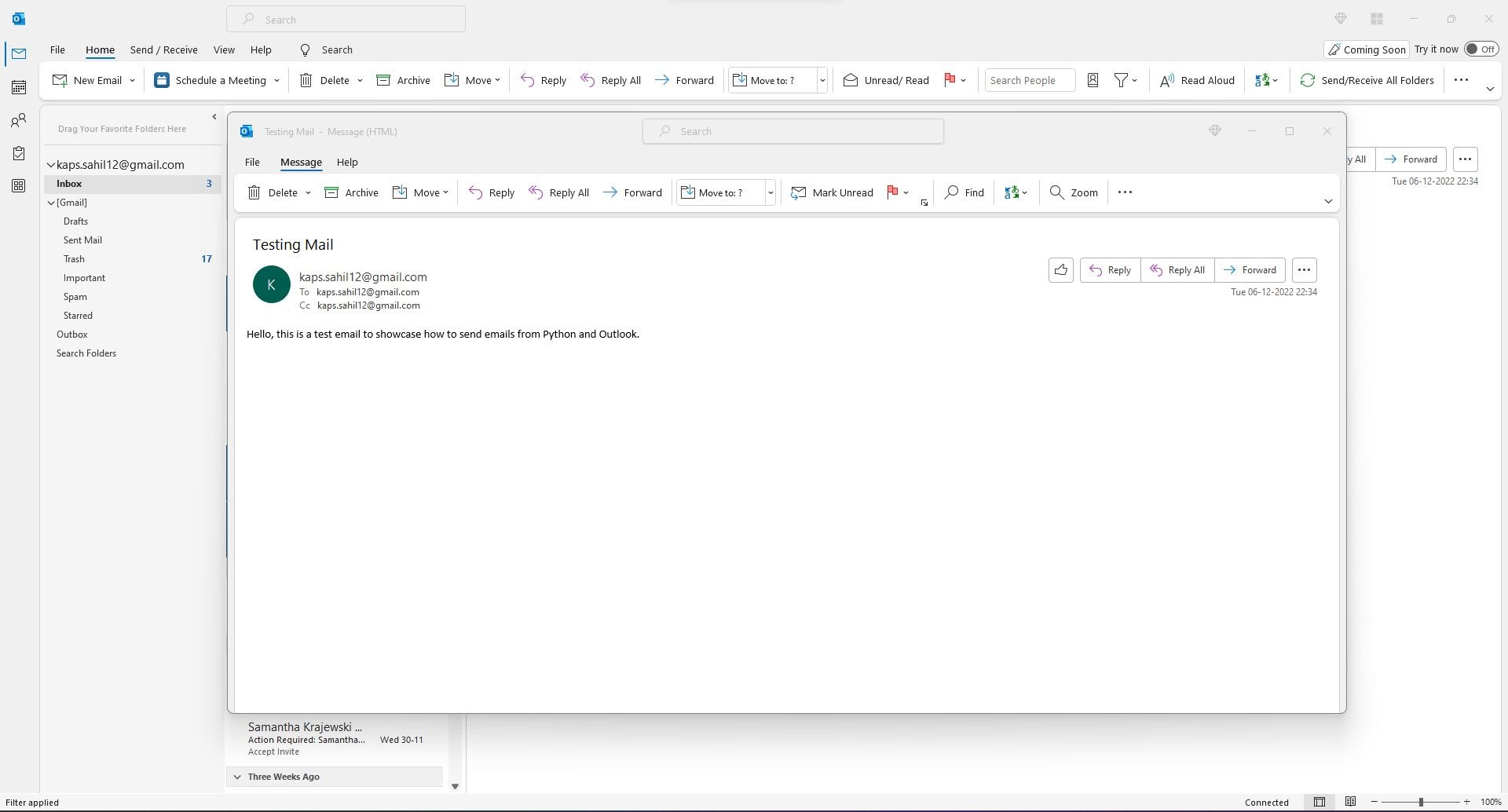
Após a execução bem sucedida do código, a transmissão automática da mensagem de correio eletrónico deverá ocorrer. Se surgir algum problema durante o processo de envio de correio eletrónico, pode ser devido a um problema de configuração no Outlook. Para começar a resolver este problema, considere examinar e resolver as dificuldades típicas do Outlook que são conhecidas por causar tais complicações.
Os Benefícios da Automatização de Emails com Python
Utilizar Python para automatizar os seus emails elimina a necessidade de abrir o Microsoft Outlook de cada vez que deseja escrever uma mensagem. Para aqueles que frequentemente usam Python na sua rotina diária mas acham o ato de aceder consistentemente a um cliente de email aborrecido, esta abordagem apresenta uma alternativa conveniente.
Em vez de investir uma grande quantidade de tempo na execução de tarefas recorrentes, pode-se utilizar Python de forma eficiente para criar correspondências de correio eletrónico automatizadas através de um número mínimo de linhas de código.